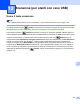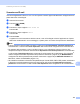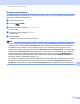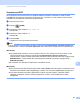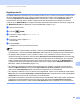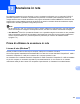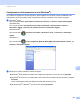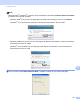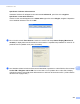Software User's Guide
Table Of Contents
- GUIDA SOFTWARE DELL’UTENTE
- Sommario
- Tasti per il funzionamento dell’apparecchio
- 1 Uso del pannello dei comandi
- Uso dei tasti della stampante
- Cancella lavoro
- Tasto sicurezza (Per MFC-7460DN e MFC-7860DW)
- Supporto emulazione stampante (Per DCP-7070DW e MFC-7860DW)
- Stampa lista dei font interni (Per DCP-7070DW e MFC-7860DW)
- Stampa dell’elenco di configurazione della stampante (Per DCP-7070DW e MFC-7860DW)
- Test stampa (Per DCP-7070DW e MFC-7860DW)
- Stampa fronte-retro (Per DCP-7070DW e MFC-7860DW)
- Ripristino delle impostazioni predefinite della stampante (Per DCP-7070DW e MFC-7860DW)
- Utilizzo del tasto Scan
- Uso dei tasti della stampante
- 1 Uso del pannello dei comandi
- Windows®
- 2 Stampa
- Utilizzo del driver della stampante Brother
- Stampa di un documento
- Stampa duplex
- Esecuzione simultanea delle operazioni di scansione, stampa e trasmissione fax
- Impostazioni del driver stampante
- Accesso alle impostazioni del driver della stampante
- Funzionalità nei driver della stampante Windows®
- Scheda Di base
- Scheda Avanzate
- Scala
- Stampa lato opposto
- Utilizza filigrana
- Impostazioni filigrana
- Stampa di intestazioni e piè di pagina
- Modalità risparmio toner
- Stampa protetta (Per MFC-7460DN e MFC-7860DW)
- Amministratore
- Autenticazione utente (Per MFC-7860DW)
- Altre opzioni di stampa
- Macro (Per DCP-7070DW e MFC-7860DW)
- Regolazione densità
- Migliora output di stampa
- Ignora pagine vuote
- Scheda stampa profili
- Modificare un profilo di stampa
- Supporto
- Impostazioni vassoio
- Status Monitor (Controllo stato)
- Funzionalità dei driver di stampa BR-Script 3 (Per MFC-7860DW) (emulazione del linguaggio PostScript® 3™)
- Status Monitor
- 3 Scansione
- Scansione di un documento mediante il driver TWAIN
- Scansione di un documento utilizzando il driver WIA (Windows® XP/Windows Vista®/Windows® 7)
- Scansione di un documento utilizzando il driver WIA (Per Raccolta foto di Windows, fax e scanner di Windows)
- Uso di ScanSoft™ PaperPort™ 12SE con il riconoscimento ottico di NUANCE™
- Visualizzazione degli elementi
- Organizzazione degli elementi in cartelle
- Collegamenti rapidi ad altre applicazioni
- ScanSoft™ PaperPort™ 12SE con OCR consente di convertire l’immagine di un testo in un testo modificabile
- Importazione degli elementi da altre applicazioni
- Esportazione degli elementi in altri formati
- Disinstallazione di ScanSoft™ PaperPort™ 12SE con OCR
- 4 ControlCenter4
- Cenni preliminari
- Uso di ControlCenter4 nella modalità Home
- Scheda Scansione
- Scheda PC-FAX (solo modelli MFC)
- Scheda Impostazioni periferica
- Scheda Supporto
- Uso di ControlCenter4 nella modalità Avanzata
- Scheda Scansione
- Scheda di copia da PC
- Scheda PC-FAX (solo modelli MFC)
- Scheda Impostazioni periferica
- Scheda Supporto
- Personalizzata
- 5 Impostazione remota (solo modelli MFC)
- 6 Software PC-FAX (solo modelli MFC)
- Invio di fax da PC
- Agenda Telefonica
- Ricezione di PC-FAX
- 7 Impostazioni firewall (per utenti in rete)
- 2 Stampa
- Apple Macintosh
- 8 Stampa e invio di fax
- Funzionalità nel driver della stampante (Macintosh)
- Stampa duplex
- Esecuzione simultanea delle operazioni di scansione, stampa e trasmissione fax
- Rimozione del driver stampante per Macintosh
- Funzionalità i driver dei stampa BR-Script 3 (Per MFC-7860DW) (emulazione del linguaggio PostScript® 3™)
- Status Monitor
- Invio di un fax (solo modalita' MFC)
- 9 Scansione
- 10 ControlCenter2
- 11 Impostazione remota
- 8 Stampa e invio di fax
- Utilizzo del tasto Scan
- 12 Scansione (per utenti con cavo USB)
- 13 Scansione in rete
- Prima di utilizzare la scansione in rete
- Utilizzo del tasto Scan
- Indice
Scansione (per utenti con cavo USB)
195
12
Scansione ad E-mail 12
I documenti digitalizzati in bianco e nero o a colori possono essere apparire direttamente nell’applicazione di
posta elettronica come allegati.
a Caricare il documento.
b Premere (SCAN).
c Premere a o b per scegliere Scan.verso PC.
Premere OK.
d Premere a o b per scegliere E-mail.
Premere OK.
e Premere Inizio.
L’apparecchio avvia la scansione del documento, crea un file allegato e lancia l’applicazione di posta
elettronica visualizzando il nuovo messaggio; a questo punto non rimane che specificare il destinatario.
Nota
• Il tipo di scansione dipende dalle impostazioni nella schermata Impostazioni scansione periferica di
ControlCenter4 o nella scheda Tasto dispositivo della schermata di configurazione di ControlCenter2.
• Per passare dalla scansione a colori a quella in bianco e nero, selezionare colore o bianco e nero
nell’opzione del tipo di scansione nella schermata Impostazioni scansione periferica di ControlCenter4
o nella scheda Tasto dispositivo della schermata di configurazione di ControlCenter2. (Per Windows
®
,
vedere Configurazione delle impostazioni del pulsante di scansione a pagina 75 per Modalità Base o
Configurazione delle impostazioni del pulsante di scansione a pagina 88 per Modalità Avanzata. Per
Macintosh, vedere SCANSIONE a pagina 172.)
• Se si desidera modificare le dimensioni file predefinite per i formati JPEG, PDF o PDF protetto, selezionare
le dimensioni preferite spostando la barra di scorrimento nella schermata Impostazioni scansione
periferica di ControlCenter4 o nella scheda Tasto dispositivo della configurazione di ControlCenter2.